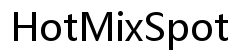Einführung
Der Zugriff auf Ihr Spectrum-Modem ist unerlässlich, um Ihre Internetverbindung zu Hause oder im Büro zu verwalten. Durch das Einloggen in Ihr Modem können Sie verschiedene Einstellungen konfigurieren, verbundene Geräte überwachen und die Netzwerksicherheit verbessern. Diese Anleitung führt Sie durch den Prozess des Einloggens in Ihr Spectrum-Modem, behandelt häufige Probleme und optimiert dessen Einstellungen für ein besseres Interneterlebnis.
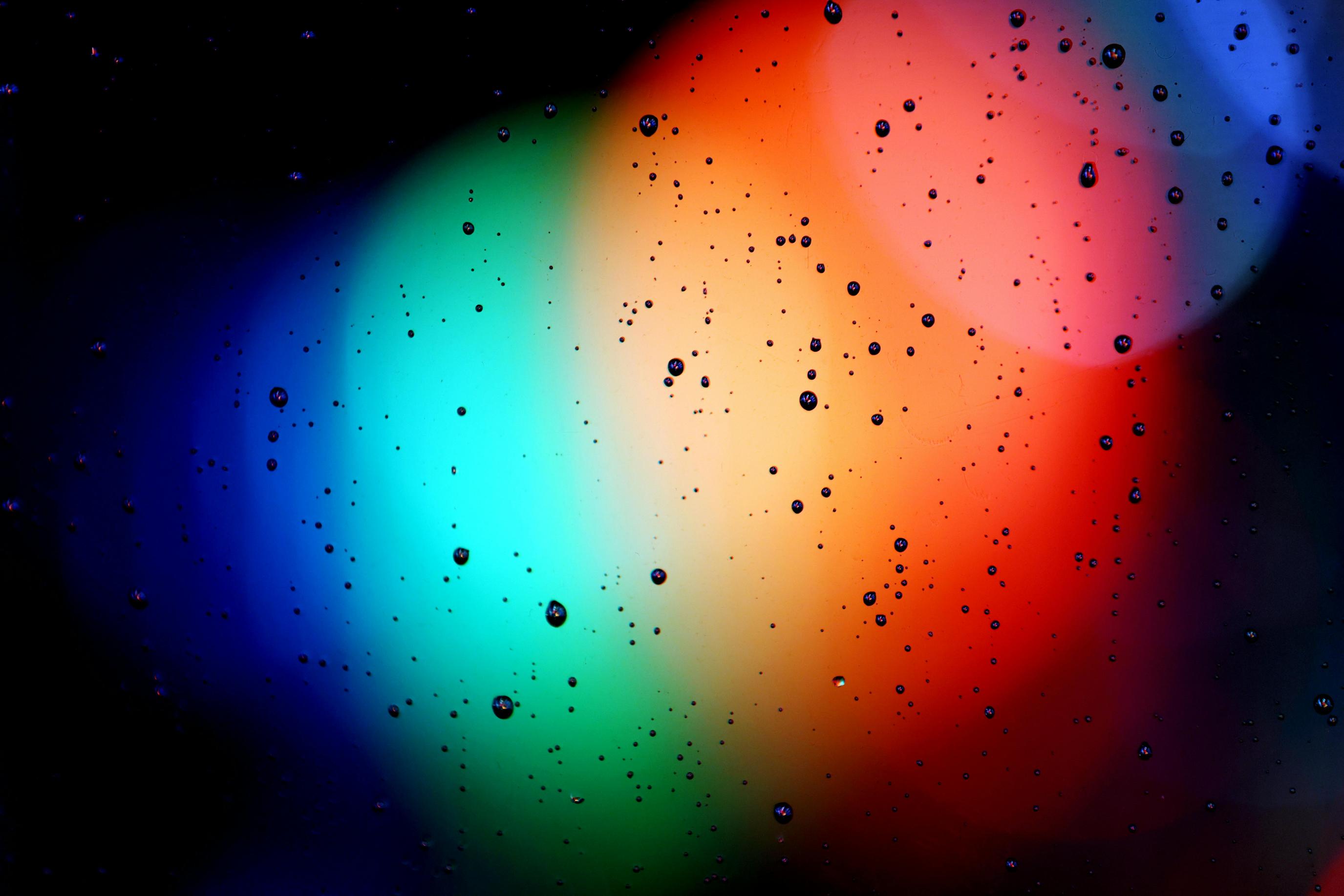
Warum sollten Sie auf Ihr Spectrum-Modem zugreifen?
Das Einloggen in Ihr Spectrum-Modem ist nicht nur etwas für Technikbegeisterte. Auch Gelegenheitsnutzer können stark davon profitieren, auf ihre Modem-Einstellungen zuzugreifen. Hier ist der Grund:
- Netzwerkverwaltung: Erhalten Sie Kontrolle darüber, wer und was mit Ihrem Netzwerk verbunden ist.
- Fehlerbehebung: Beheben Sie Verbindungsprobleme effizienter.
- Sicherheitsverbesserungen: Aktualisieren und passen Sie Sicherheitseinstellungen an, um Ihre Daten zu schützen.
Durch den Zugriff auf Ihr Modem können Sie Echtzeitanpassungen vornehmen, die Ihre Internetgeschwindigkeit, Sicherheit und die Gesamtleistung Ihres Netzwerks verbessern.

Schritte zum Einloggen in Ihr Spectrum-Modem
Das Einloggen in Ihr Spectrum-Modem ist ein unkomplizierter Prozess, wenn Sie diesen Schritten folgen:
- Verbinden Sie sich mit Ihrem Netzwerk: Stellen Sie sicher, dass Ihr Computer oder Gerät mit dem Spectrum-Netzwerk verbunden ist, entweder über Wi-Fi oder Ethernet.
- Öffnen Sie einen Webbrowser: Starten Sie Ihren bevorzugten Webbrowser und geben Sie die IP-Adresse
192.168.1.1oder192.168.0.1in die Adressleiste ein. - Geben Sie die Anmeldedaten ein: Wenn Sie dazu aufgefordert werden, geben Sie den Standard-Benutzernamen und das Passwort ein. Typischerweise sind beide auf ‚admin‘ gesetzt, es sei denn, Sie haben sie angepasst.
- Zugriff auf das Admin-Panel: Klicken Sie auf ‚Login‘, um auf die Admin-Oberfläche des Modems zuzugreifen.
Wenn Sie diese Schritte befolgen, gelangen Sie zum Admin-Panel, wo Sie die notwendigen Anpassungen vornehmen können.
Fehlerbehebung bei häufigen Anmeldeproblemen
Auch wenn das Einloggen in Ihr Spectrum-Modem normalerweise einfach ist, können Probleme auftreten, die den Zugriff verhindern. Hier sind einige häufige Probleme und deren Lösungen:
Falsche IP-Adresse
Die Verwendung der falschen IP-Adresse kann verhindern, dass Sie auf die Modem-Anmeldeseite zugreifen. So finden Sie die richtige IP:
- Überprüfen Sie das Modem-Etikett: Oft ist die korrekte IP auf einem Aufkleber angegeben.
- Eingabeaufforderung (Windows): Verwenden Sie den Befehl
ipconfigim CMD, um das Standard-Gateway zu finden. - Systemeinstellungen (Mac): Gehen Sie zu den Netzwerkeinstellungen, wählen Sie Ihr Netzwerk aus und klicken Sie auf ‚Erweitert‘, um die Router-IP zu finden.
Vergessenes Passwort
Das Vergessen der Anmeldeinformationen ist ein häufiges Problem.
- Standard-Anmeldeinformationen: Versuchen Sie, die Standard-Anmeldeinformationen zu verwenden, die im Benutzerhandbuch des Modems oder auf dem Aufkleber angegeben sind.
- Passwort zurücksetzen: Wenn Sie das Standardpasswort geändert haben und sich nicht mehr daran erinnern können, ist es eine Option, das Modem auf die Werkseinstellungen zurückzusetzen. Halten Sie die Reset-Taste am Modem etwa 10 Sekunden lang gedrückt.
Kompatibilitätsprobleme mit dem Browser
Glauben Sie es oder nicht, auch Ihr Webbrowser kann der Übeltäter sein.
- Cache leeren: Löschen Sie den Cache und die Cookies Ihres Browsers, bevor Sie erneut versuchen, sich anzumelden.
- Inkognito-Modus verwenden: Manchmal stören Erweiterungen Anmeldeseiten. Öffnen Sie ein Inkognito-Fenster und versuchen Sie sich anzumelden.
- Anderen Browser verwenden: Wenn alles andere fehlschlägt, wechseln Sie zu einem anderen Browser wie Firefox, Chrome oder Edge.
Konfigurationstipps nach dem Login
Glückwunsch! Sie haben sich erfolgreich in Ihr Spectrum-Modem eingeloggt. So nutzen Sie es optimal:
Änderung der Wi-Fi-Einstellungen
Um Ihre Wi-Fi-Einstellungen zu optimieren:
- Gehen Sie zu den Drahtloseinstellungen: Finden Sie diesen Abschnitt in der Admin-Oberfläche.
- SSID ändern: Geben Sie Ihrem Netzwerk einen eindeutigen Namen.
- Besten Kanal auswählen: Wählen Sie den am wenigsten überlasteten Kanal für optimale Leistung.
- Starkes Passwort setzen: Machen Sie Ihr Wi-Fi sicher mit einem starken, eindeutigen Passwort.
Erhöhung der Sicherheit
Verbesserte Sicherheitseinstellungen schützen Ihre Daten und Ihr Netzwerk:
- Firmware aktualisieren: Überprüfen Sie regelmäßig auf Firmware-Updates, um sicherzustellen, dass Ihr Modem die neuesten Sicherheitspatches hat.
- WPA3 aktivieren: Wenn Ihr Modem dies unterstützt, aktivieren Sie WPA3 für eine bessere Verschlüsselung.
- Fernzugriff deaktivieren: Deaktivieren Sie den Fernzugriff, um unbefugten Zugriff zu verhindern.
Überwachen verbundener Geräte
Es ist wichtig zu wissen, was mit Ihrem Netzwerk verbunden ist:
- Geräteliste: Überprüfen Sie die Geräteliste im Admin-Panel.
- Unbekannte Geräte blockieren: Identifizieren und blockieren Sie nicht autorisierte Geräte.
- Verbindungslimits setzen: Setzen Sie Bandbreitenlimits für bestimmte Geräte, um ein reibungsloses Online-Erlebnis für alle zu gewährleisten.
Erweiterte Konfigurationseinstellungen
Für diejenigen, die das Beste aus ihrem Spectrum-Modem herausholen möchten, bietet das Erkunden erweiterter Einstellungen eine verbesserte Leistung und zusätzliche Funktionen.
Firmware-Updates
Regelmäßige Firmware-Updates beheben Fehler und Sicherheitslücken:
- Firmware-Bereich finden: Diese Option finden Sie im Admin-Panel.
- Nach Updates suchen: Überprüfen Sie manuell auf Updates, wenn keine automatische Aktualisierung möglich ist.
- Anweisungen befolgen: Befolgen Sie sorgfältig die Anweisungen auf dem Bildschirm, um die Firmware zu aktualisieren.
Portweiterleitung konfigurieren
Für eine bessere Kontrolle über Ihren Internetverkehr:
- Auf Portweiterleitungseinstellungen zugreifen: Dies befindet sich normalerweise unter ‚Erweitert‘ oder ‚Firewall‘-Einstellungen.
- Details eingeben: Geben Sie die notwendigen Informationen ein, einschließlich Portnummern und IP-Adressen.
- Änderungen speichern: Übernehmen und speichern Sie die Einstellungen, um die Portweiterleitung zu aktivieren.
NAT-Einstellungen ändern
Passen Sie NAT-Einstellungen an, um die Konnektivität für Spiele und Anwendungen zu verbessern:
- Zu den NAT-Einstellungen navigieren: Diese finden Sie im erweiterten Einstellungsmenü.
- NAT-Typ auswählen: Wählen Sie eine Option (z. B. Offen, Moderat, Strikt), die am besten zu Ihren Bedürfnissen passt.
- Speichern und Neustart: Speichern Sie Ihre Änderungen und starten Sie das Modem neu, damit sie wirksam werden.

Fazit
Das Navigieren durch den Spectrum-Modem-Login-Prozess kann zwar entmutigend erscheinen, ist jedoch entscheidend, um die Leistung Ihres Internets zu maximieren. Durch den Zugriff auf Ihr Modem können Sie Probleme beheben, die Sicherheit verbessern und Ihre Netzwerkeinstellungen an Ihre spezifischen Bedürfnisse anpassen. Egal, ob Sie ein Anfänger oder ein Technikexperte sind, regelmäßiges Einloggen in Ihr Modem und das Vornehmen notwendiger Anpassungen sorgt für eine stabile und sichere Internetverbindung.
Häufig gestellte Fragen
Was tun, wenn ich die IP-Adresse meines Modems nicht finde?
Verwenden Sie den Befehl `ipconfig` unter Windows oder überprüfen Sie die Netzwerkeinstellungen auf einem Mac, um das Standard-Gateway zu finden, das die IP-Adresse Ihres Modems ist.
Ist es sicher, die Standard-Anmeldeinformationen zu ändern?
Auf jeden Fall. Das Ändern der Standard-Anmeldeinformationen erhöht die Sicherheit Ihres Netzwerks, indem das Risiko eines unbefugten Zugriffs verringert wird.
Wie oft sollte ich die Firmware meines Modems aktualisieren?
Überprüfen Sie alle paar Monate auf Firmware-Updates, um sicherzustellen, dass Ihr Modem optimal und sicher läuft.